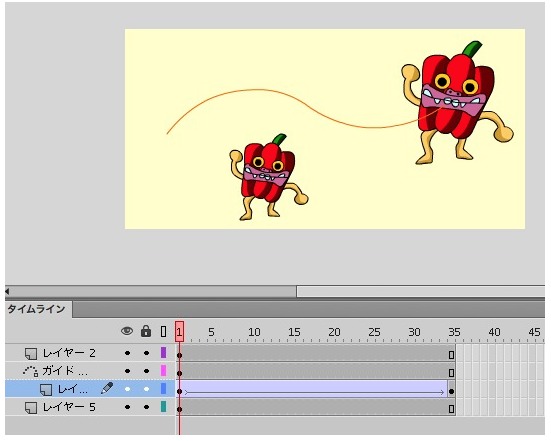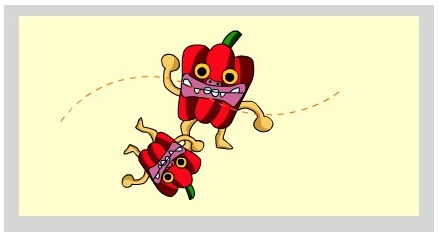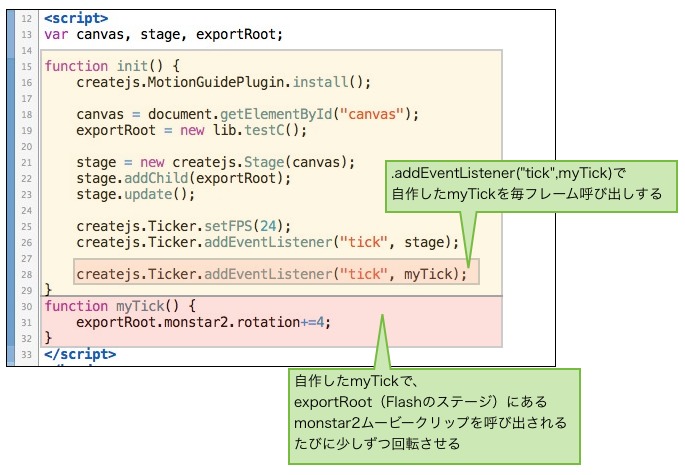ENTER_FRAMEのようなことをするスクリプト
ENTER_FRAMEのように、フレームごとに繰り返しするスクリプトは、
htmlファイルのcreatejs.Tickerを利用します。
例えば「ムービークリップをずっと回転させる」というのを作ってみます。
サンプルとして、その2で作ったムービーに、ムービークリップを1つ追加して、monstar2というインスタンス名をつけて、これを回転させてみます。
ムービークリップをただ置いただけでは回転しません。
ActionScriptなら、ENTER_FRAMEを使って繰り返し少しずつ角度を変えて回転させます。
this.addEventListener(Event.ENTER_FRAME, onEnterFrame);
function onEnterFrame(e:Event):void {
this.monstar2.rotation += 4;
}
これと同じことをJavaScriptで行います。htmlの中のプログラムを修正して、以下のようにムービークリップを回転させてみましょう。
htmlファイルでは、canvas要素でFlashのステージを用意
自動で書き出されるhtmlファイル

まずは、自動で書き出されたhtmlファイルのinitの中を見てみると、
createjs.Ticker.setFPS(24);
createjs.Ticker.addEventListener("tick", stage);
と、フレームレートを24に設定して、毎フレームごとにstageを呼び出しを行うように記述されています。
ここに、自作したmyTick関数も呼び出すようにaddEventListenerを追加します。
createjs.Ticker.addEventListener("tick", myTick);
そして、myTick関数の中で繰り返す処理を書きます。
function myTick() {
exportRoot.monstar2.rotation+=4;
}
ここでは、ムービークリップを回転させるので、exportRoot(Flashのステージ)にある、monstar2のムービークリップのrotationプロパティに少しずつ値を足して、呼び出されるたびに少しずつ回転するようにします。
htmlファイルでは、主にステージの初期化の処理を行っていますが、ここに自作の関数を足すことで、jsファイルを触ることなくムービーのコントロールすることができるようになります。
ステージに配置したムービークリップにアクセスするには、exportRootからたどることでアクセスできます。